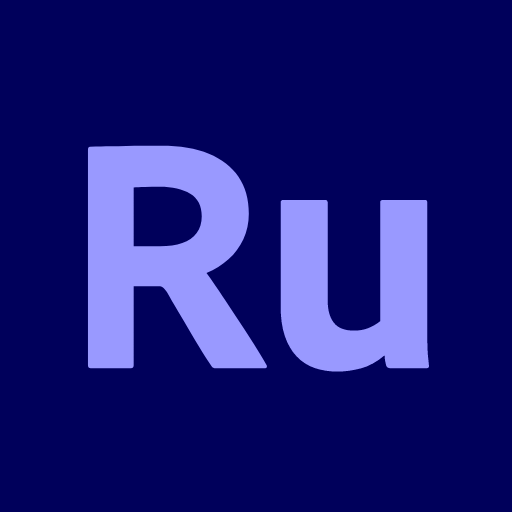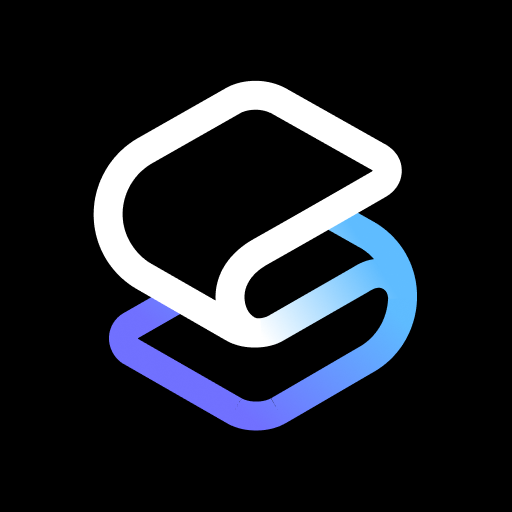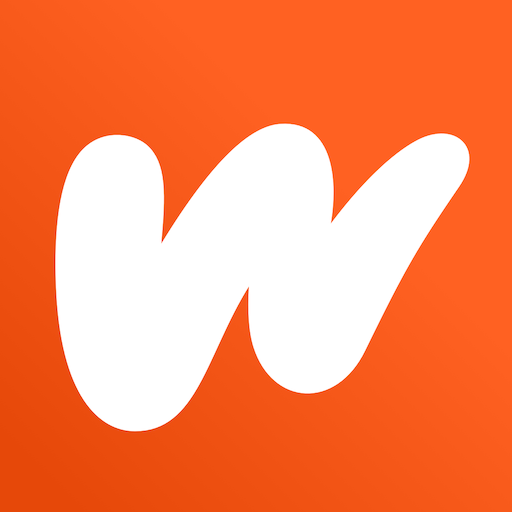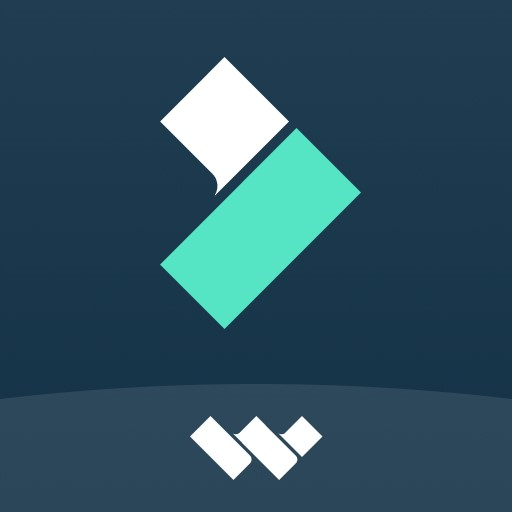Install Button Unlocker MOD APK (Pro Unlocked)
SFAppsLe kit de préparation mis à jour
20 avril 2021Taille
3.3MVersion
4.2Exigences
4.1 et jusqu'àObtenez-le
informations sur les mods
- Débloqué sans publicité
Description
Lorsque vous installez le fichier apk, avez-vous déjà été gêné par l’impossibilité d’appuyer sur le bouton ? Installer Button Unlocker MOD APK peut déverrouiller le bouton dont la sécurité a été causée par la « superposition d'écran ».
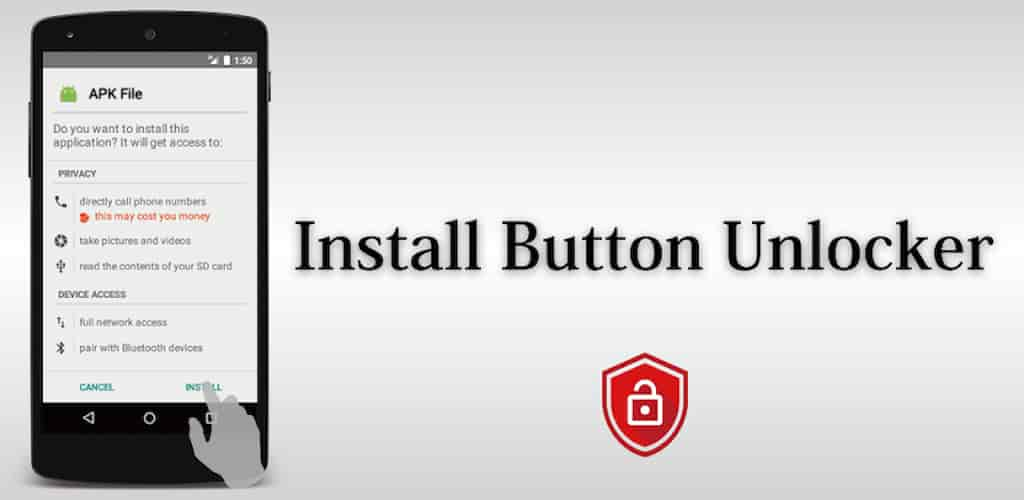
Set-up
Veuillez configurer par la procédure suivante.
1. Allumez l'interrupteur dans le coin supérieur droit de l'écran « Install Button Unlocker ».
2. L'écran d'accessibilité s'ouvre. Veuillez sélectionner l'élément « Installer Button Unlocker » dans la liste.
3. Activez l'interrupteur dans le coin supérieur droit.
4. « Utiliser le déverrouillage du bouton d'installation ? » La boîte de dialogue s'affiche. Choisissez ensuite le bouton OK.
Dans Android 5.0 ou version ultérieure, une erreur peut se produire.
Si une erreur se produit, installez le « Alert Window Checker » ci-dessous, veuillez arrêter l'application qui empêche l'activation.
Vérificateur de fenêtre d'alerte
https://play.google.com/store/apps/details?id=jp.sfapps.alertwindowchecker
À propos de l'accessibilité
Cette application utilise l'accessibilité.
Si vous activez l'accessibilité, veuillez confirmer l'explication, accepter et l'activer.
Liste des boutons déverrouillés
La liste des boutons déverrouillés est présentée ci-dessous. Des utilisateurs peuvent également être ajoutés.
・Bouton INSTALLER (De Android 4.1 à 7.1)
Il s'affichera lorsque vous installerez l'application à partir du fichier apk.
・Bouton VPN (Android 4.3 ou lator)
Il s'affichera lorsque vous souhaitez autoriser le VPN.
・Bouton d'accessibilité (d'Android 5.0 à 7.1)
Il sera affiché lorsque vous activerez les fonctionnalités d’accessibilité.
・ Bouton AUTORISER (Android 6.0)
Il sera affiché lorsque l'application demandera l'autorisation de l'autorité.
Il est également efficace pour les boutons d'autorisation sur l'écran « Autorisations de l'application » dans les paramètres.
・ Bouton COMMENCER MAINTENANT (De Android 6.0 à 7.1)
Il s'affichera lorsque vous autoriserez la capture d'écran.
・Bouton ACTIVER (De Android 6.0 à 7.1)
Il sera affiché lorsque vous activerez l'administrateur de l'appareil.
Notes
Comme cette application contourne la sécurité d'Android, votre appareil peut devenir vulnérable aux applications non autorisées.
Lisez les choses suivantes, veuillez utiliser ceci sur votre compréhension.
Raison pour laquelle ce bouton est verrouillé
L'Android a été équipé de la fonctionnalité appelée « Alert Window » ou « Toast ». C'est la possibilité d'afficher la mise en page devant l'application normale.
Si cette fonctionnalité est exploitée, un utilisateur sera autorisé à effectuer une opération involontaire nommée « Tap Jacking Attack ».
Android a configuré la sécurité de certains boutons afin d'éviter cela. Si la disposition devant le bouton est affichée, le bouton est verrouillé.
Généralement, la sécurité est libérée en arrêtant l'application qui affiche la mise en page devant le bouton.
À propos de l'attaque par tap jacking
Une fenêtre illégale s'affiche au premier plan et un utilisateur sera autorisé à effectuer des opérations illégales comme suit :
・ Téléchargez et installez les applications illégales
・Facturation frauduleuse
・Accorder une autorisation illégale, etc.
À propos du bouton verrouillé
Le bouton verrouillé ne changera pas la couleur même si vous appuyez dessus.
Sous Android 6.0 ou version ultérieure, le message suivant peut s'afficher lorsque vous appuyez sur le bouton verrouillé.
・Étant donné qu'une application masque une demande d'autorisation, les paramètres ne peuvent pas vérifier votre réponse.
・Superposition d'écran détectée Pour modifier ce paramètre d'autorisation, vous devez d'abord désactiver la superposition d'écran depuis Paramètres > Applications.
Quoi de neuf
・ Mettre à jour les bibliothèques.